pycham配置GitHub环境【一文了解window上GitHub的基本操作】
基础用户设置【包含用户登录、密钥生成】
-
网络配置
外观->系统设置->https代理->检查连接

我这里测试网址是
-
git安装【如果安装,请忽略】

-
github登录凭证

两者即可,我这里演示用token
-

按照他的生成就好了,不是很难
-

设置你选的过期时间即可
-

自定义默认都可以,看你需求
-
生成完复制你的token到pycharm那里即可【一定要记住这个token,他只生成一次】
-
ps:凭证失效基本上就是网络问题,重新尝试 1
-
-
添加成功:有你账户的信息了,记得点应用

仓库设置:
-
生成密钥
-
在自己项目文件夹中,点击鼠标右键,选择Git Bash here,弹出Git命令框
-
输入命令
ssh-keygen,无脑下一步就行,记住生成路径即可,一般在/c/Users/user_name/.ssh/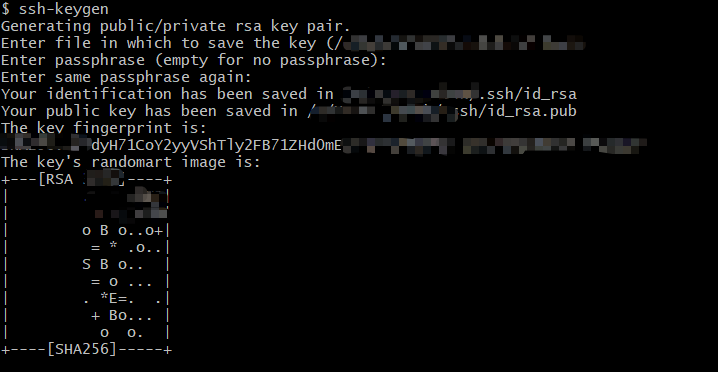
-
打开id_rsa.pub
-
复制全部字符到ssh key

-
建立自己的仓库【建立仓库、连接仓库、基础推送】
-
GitHub建库[home里面]

-
初始化仓库
2-1初始化网络仓库

2-2连接仓库
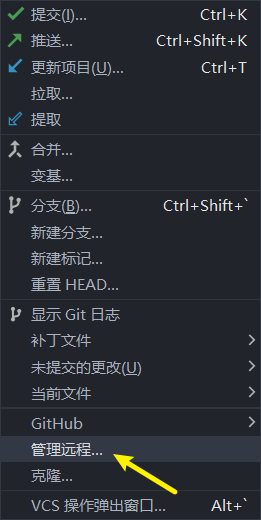
2-3输入ssh 的
rul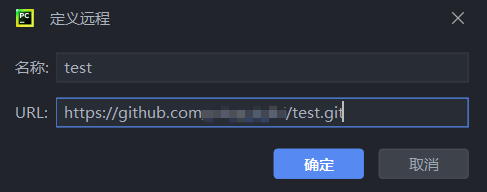
2-4创建本地仓库【在git中创建本地仓库,因为GitHub上仓库是空的】
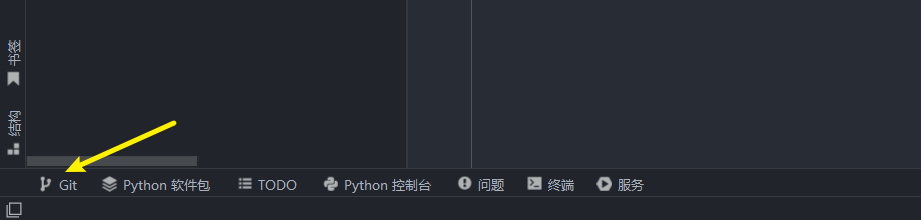
2-5推送测试【git->提交->推送】
我这里新建了一个.md文件,内容随便写写就好
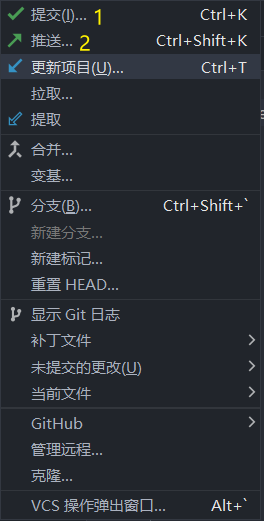
ps:好习惯,每次提交备注一下
2-5-1

2-6确定无误后提交并推送【虽然一般是先提交到缓冲区,但对于自己编写仓库规范就没那么严格】
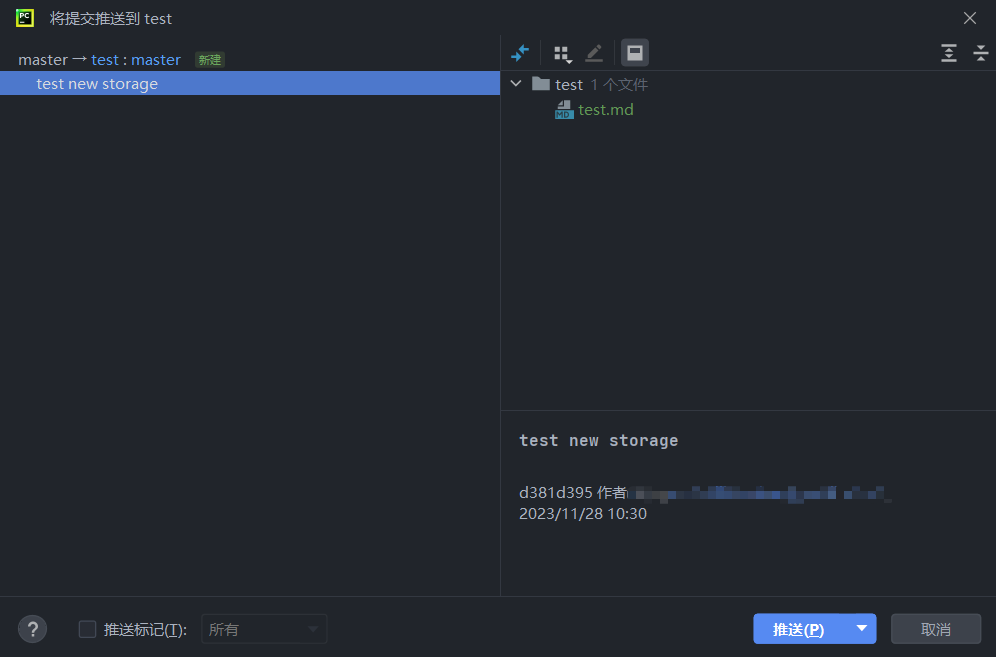
ps:第一次上传应该会提示你写作者名和邮箱,照做即可
2-7推送快要成功了

你已经成功了
2-0题外:如何更新自己的仓库

选择对应分支即可
如何删除自己的仓库【如果有某个仓库不需要了】
-
来到对应仓库的设置

-
往下滑到底

这里是删除你的仓库,无法撤回,慎重修改
-
跟着指示删除即可,最后会验证你的信息。
end
和小伙伴协同工作by GitHub
-
配置你的合作信息
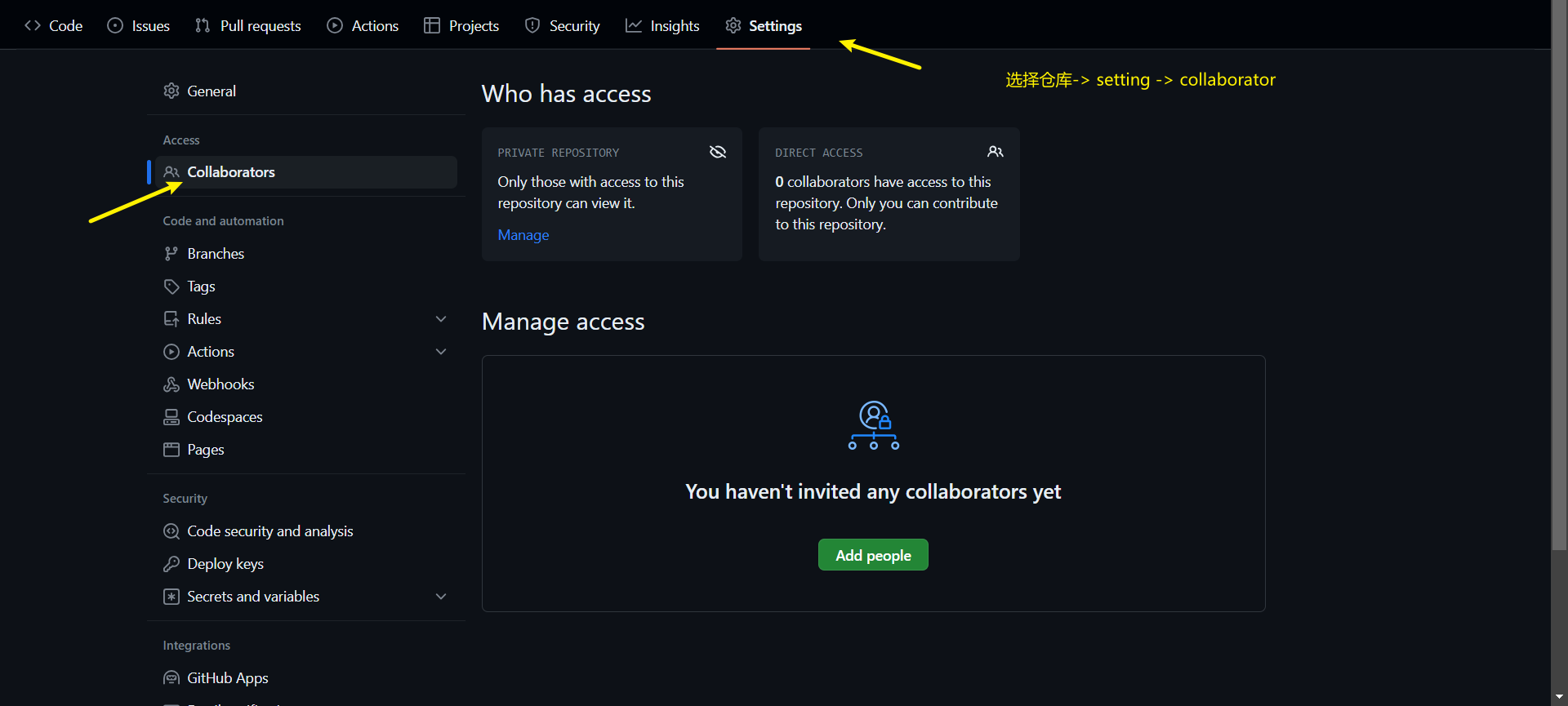
添加用户即可
-
对方邮件接收到申请,同意协作即可
-
项目克隆,可以通过
ssh的URL
-
热门相关:厨道仙途 美味的相遇 不伦家族 夜店女新春的性爱派对 亲切的嫂子